印象录屏软件是一款专业的电脑屏幕录像工具,适用于在线教学课堂录制,也可以录制游戏,是主播录屏最好的助手。操作简单,功能强大,广泛适用于教程、微课等场景的屏幕录制。有需要的小伙伴欢迎来西西下载体验。
软件特征:
灵活的录屏设置
可以录制整个电脑屏幕,也可以选择屏幕上的一块区域或指定某一应用程序的窗口进行录制。支持选择录音设备和静音录制。
支持多种视频格式,高视频压缩比
录制后的视频文件可以直接保存为多种常见的视频格式,包括:MP4、MKV、FLV和AVI文件。采用高效的视频压缩算法,录制后的视频文件小,便于网络传输和使用。支持1080P高清视频录制。支持帧率设置。
自定义录制视频的分辨率
录制视频的分辨率可以和原屏幕一致,也可以按比例缩放或自定义。在设置分辨率时,系统提供几种常见的尺寸供你选择,也可以自己输入。可以保持原来屏幕画面的纵横比。
界面友好,操作简单
独特的中控台设计实时显示您的录屏设置信息。一键开始录制。默认按F2键结束录制,支持自定义快捷键。
软件功能:
主界面
印象录屏软件的主界面采用非常简洁的中控台设计,在主要部分实时显示当前用户设置的录制信息,包括屏幕范围、录音设备、快捷键和输出信息等。
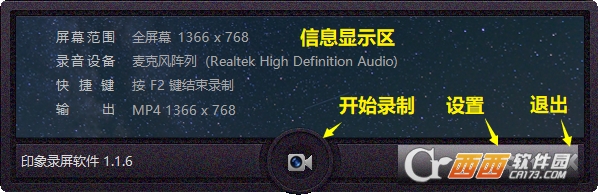
开始录屏
点击主窗口下方中间的开始录制按钮,系统倒计时3秒后,印象录屏软件的主窗口自动隐藏,开始录屏。

结束录屏
录制完成后,按相应的快捷键(系统默认是F2,可以在设置窗口中修改),可以结束录屏。系统自动显示之前隐藏的录屏软件主窗口。

设置
录屏的各项参数都可以自由设置,包括屏幕范围(全屏幕,区域录制,窗口录制)、录音设备(支持静音录制)、快捷键、视频格式,分辨率(按比例缩放和自定义)和输出位置等。
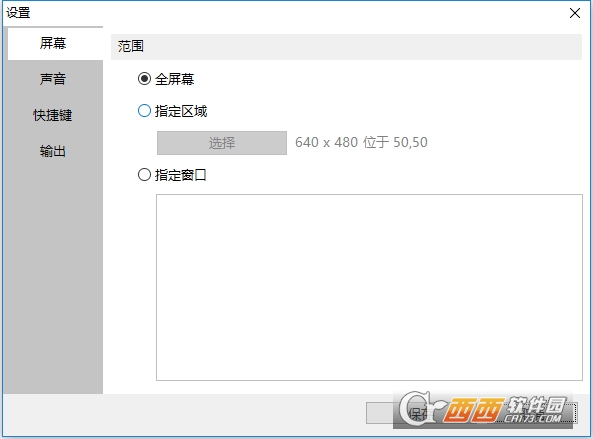
软件使用指南:
在电脑屏幕上指定区域录制视频
印象录屏软件既可以录制整个电脑屏幕,也可以指定电脑屏幕上的一块区域进行录制。
1 启动印象录屏软件,点击设置按钮,在设置窗口中切换到“屏幕”页。
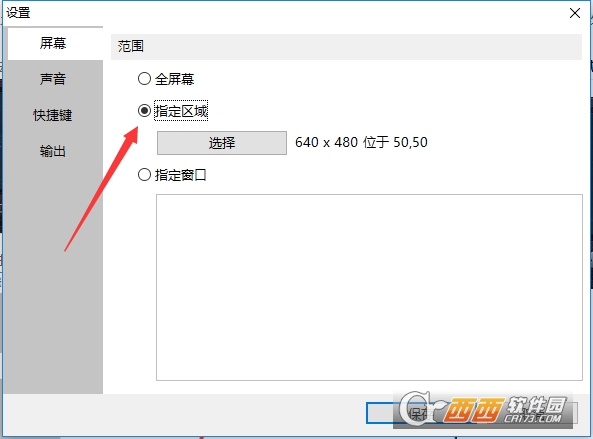
2 选择“指定区域”,单击“选择”按钮,可以手动选择要录制的屏幕区域。
2.1 拖动九个百色的小方块,可以调整区域的大小。
2.2 拖动红色边框,可以移动区域的位置。

3 点击“完成”按钮,保存区域选择,最后保存设置。
4 在主窗口中点击“开始录制”按钮,开始录制。录制过程中,系统会显示一个红色方框标注录制的区域,红色方框外的内容不会录制。注意,此时方框不可移动和调整大小。
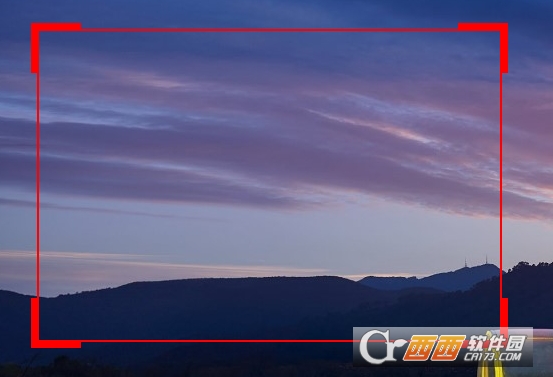
修改录屏软件的快捷键
印象录屏软件的默认快捷键是 F2,在开始录屏后,可以按F2键结束录屏。如果系统中的F2键已经被其他软件占用或您想自定义快捷键,可以通过下面的方法修改快捷键。
1 启动印象录屏软件,点击设置按钮,在设置窗口中切换到“快捷键”页。
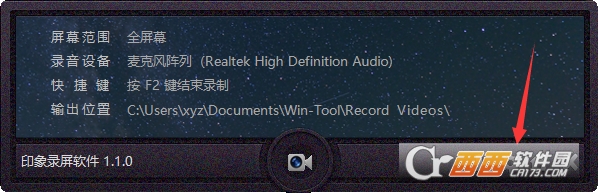
2 鼠标左键单击快捷键区域,使光标位于快捷键输入框中。然后在键盘上直接按您想要使用的快捷键组合,例如,您在键盘上同时按下Ctrl和R键,则快捷键输入框中会同步显示 Ctrl+R。
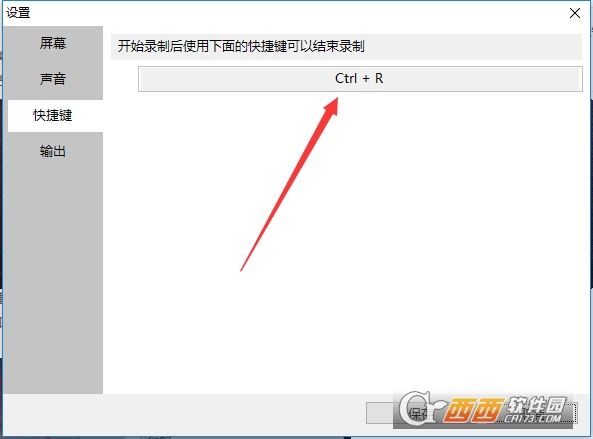
3 单击设置窗口的“保存”按钮,保存设置。主窗口中会自动更新最新的快捷键信息。
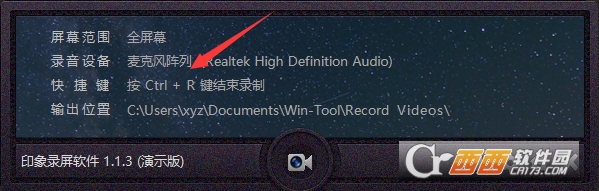



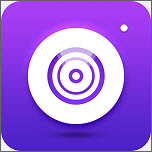
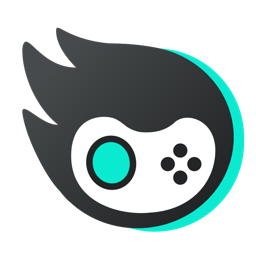


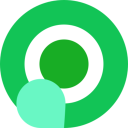

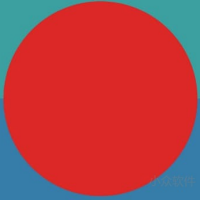










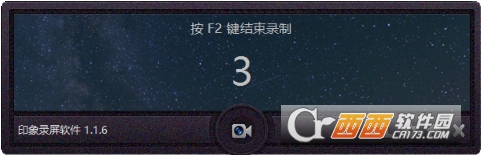

 大小: 3.2M
大小: 3.2M
 大小: 260.3M
大小: 260.3M
 电脑直播伴侣32位/64位PC电脑版v2.5.4官方版
电脑直播伴侣32位/64位PC电脑版v2.5.4官方版  酷酷录像v3 中文免安装版
酷酷录像v3 中文免安装版  WebEx Recorder and player3.17 官方最新版
WebEx Recorder and player3.17 官方最新版  BB FlashBack Prov5.25.4229 汉化破解版
BB FlashBack Prov5.25.4229 汉化破解版  键盘鼠标录制回放器1.0 绿色版
键盘鼠标录制回放器1.0 绿色版  世界超级屏幕视频录制神器(Bandicam)V4.1.2.1385官方中文版
世界超级屏幕视频录制神器(Bandicam)V4.1.2.1385官方中文版  MiniVCap5.6.7 官方中文版
MiniVCap5.6.7 官方中文版  爱拍大师v8.2.7.0 官方最新版
爱拍大师v8.2.7.0 官方最新版  OBS Studio32位/64位版V25.0.8官方最新版
OBS Studio32位/64位版V25.0.8官方最新版  乐视通电脑版v2.8.7.127最新简体中文版
乐视通电脑版v2.8.7.127最新简体中文版  屏幕录像专家2015注册版免费版附注册机
屏幕录像专家2015注册版免费版附注册机